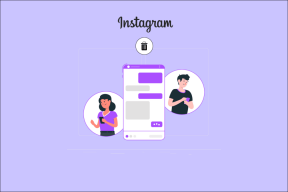Ako zmeniť adresu odosielateľa v programe Microsoft Outlook
Rôzne / / November 29, 2021
Niekoľko používateľov má viac ako jedno e-mailové ID. To je úplné minimum, keď sa jeden používa na prácu a druhý na osobné účely. Pri pohľade na to, ako sa väčšina z nás snaží vyvážiť oba životy súčasne, má zmysel sa prihlásiť Microsoft Outlook z oboch účtov. Odosielanie e-mailov bude jednoduchšie, ak môžete zmeniť adresu odosielateľa v programe Microsoft Outlook za chodu.

To uľahčuje prístup k doručenej pošte rôznych e-mailových adries a zmenu mena odosielateľa e-mailu v programe Outlook. Všimnite si, že môžete pridať ľubovoľnú e-mailovú adresu do aplikácií Outlook pre počítače, ako sú Gmail alebo ProtonMail.
Poďme začať.
Pridajte e-mailové konto do aplikácie Outlook Web App
Najprv vám ukážem, ako pridať nové ID e-mailu do webovej aplikácie Outlook alebo OWA.
Krok 1: Otvorené Outlook.com vo svojom obľúbenom prehliadači a kliknutím na ikonu ozubeného kolieska vyberte možnosť „Zobraziť všetky nastavenia programu Outlook“.

Krok 2: Nové e-mailové účty môžete pridať pod možnosťou Synchronizovať e-mail na ľavom bočnom paneli. Pre Gmail existuje samostatná možnosť.

Tiež na Guiding Tech
Zmeniť z adresy v aplikácii Outlook Web App
Je naozaj jednoduché vybrať si inú e-mailovú adresu programu Outlook na odoslanie e-mailu za behu. Stačí kliknúť na tlačidlo Od a zobrazí sa rozbaľovacia ponuka so všetkými e-mailovými ID, ktoré ste pridali. Tlačidlo Od je viditeľné iba vtedy, keď sú na výber iné e-mailové ID.

Vyberte ten, z ktorého chcete odoslať e-mail, a napíšte ho ako zvyčajne. Pole Adresa odosielateľa bude odrážať zmenu v reálnom čase.
Je potrebné mať na pamäti niekoľko vecí. Do poľa Od v programe Outlook nemôžete pridať viac ako 20 účtov. Ak pridáte viac ako horný limit, všetky pridané e-mailové ID budú zbytočné. To znamená, že od žiadneho z nich nebudete môcť odosielať e-maily. Ak to chcete napraviť, odstráňte niektoré z nich, aby ste dosiahli limit.
Zmeniť z adresy v aplikácii Outlook Desktop App
Desktopová verzia funguje inak ako OWA.
Krok 1: Otvorte Outlook a napíšte e-mail ako zvyčajne. Pole Od nie je predvolene viditeľné a je skryté v ponuke Možnosti. Najprv kliknite na to a potom vyberte možnosť Od, aby bola možnosť viditeľná v sekcii na napísanie e-mailu.

Krok 2: Kliknutím na novo viditeľné tlačidlo adresy odosielateľa rýchlo zmeníte odosielaciu e-mailovú adresu za behu.

Pridanie nového e-mailového ID za chodu je tiež celkom jednoduché. Znova kliknite na pole Od a tentoraz kliknite na možnosť Iná e-mailová adresa. Stačí zadať nové ID e-mailu a potom ho rýchlo pridať podľa pokynov na obrazovke. Vždy ho môžete nakonfigurovať neskôr, rovnako ako iné e-mailové ID.
Tiež na Guiding Tech
Čo sa stane, keď zmeníte adresu v programe Outlook
Existujú tri hlavné zásady alebo rámce, ktoré boli vyvinuté na riešenie takýchto situácií. Oni sú Rámec pravidiel odosielateľa (SPF), Doménové overovanie správ, podávanie správ a súlad (DMARC) a Identifikovaná pošta pomocou kľúčov domény (DKIM).
Jednou z funkcií týchto rámcov je chrániť používateľov pred spoofingom e-mailov, čo znamená odosielanie e-mailov z adresy, ktorú odosielateľ nevlastní. Hoci adresu vlastníme, nie je to naše primárne e-mailové ID. Jedným príkladom môže byť použitie Gmail ID na odosielanie e-mailov z aplikácie Outlook.

Tu je návod, ako Google túto situáciu vyrieši. Nebude filtrovať e-mail ani ho blokovať. Gmail bude ignorovať novú adresu odosielateľa a v poli Od zobrazí pôvodné ID e-mailu programu Outlook.
V prípade serverov Microsoft Exchange to funguje trochu inak. Ak sú servery nakonfigurované na odosielanie e-mailov z inej e-mailovej adresy, budú sa e-maily odosielať ako zvyčajne. Pokiaľ máte prístup k e-mailovej adrese a máte povolenie ju používať. Platí to aj vtedy, ak ste do Outlooku ešte nepridali ID e-mailu. Jedným z príkladov, kde sa to môže prejaviť, je e-mailová adresa „[email protected]“. Väčšina spoločností má toto e-mailové ID, do ktorého sa odosielajú určité odpovede, ktoré sa odosielajú, keď sú splnené podmienky. Nemusíte ju pridávať do poľa adresy odosielateľa Outlooku. Toto sa bežne nazýva automatická odpoveď.

Nie každý má svoju e-mailovú adresu pripojenú k serveru Exchange. V prípade bežného e-mailového ID sa e-mail neodošle. Namiesto toho dostanete oznámenie o zlyhaní doručenia, ktoré bude znieť niečo ako „Túto správu nebolo možné odoslať. Nemáte povolenie na odoslanie správy v mene zadaného používateľa.
Nastavte predvolené ID e-mailu
Je známe, že používatelia s viacerými e-mailovými ID pridanými do svojho účtu Outlook odosielajú e-maily z nesprávneho e-mailového ID. Jedným zo spôsobov, ako vyriešiť tento problém, je nastaviť predvolené e-mailové ID v nastaveniach. Táto možnosť bola pridaná do Outlooku 2016.

Túto možnosť nájdete v časti Nastavenia > Pošta. Stačí povoliť možnosť „Pri písaní nových správ vždy použiť predvolený účet“.
Zákon o vyrovnávaní
Schopnosť odosielať e-maily z rôznych adries v programe Outlook je požehnaním. Funkcia, ktorú budete využívať takmer každý deň. Je dostatočne jednoduchý na používanie a funguje ako kúzlo. Pred stlačením tlačidla Odoslať sa uistite, že ste vybrali správne ID e-mailu.
Dajte nám vedieť, ak máte nejaké otázky v sekcii komentárov nižšie.
Ďalej: E-mailová aplikácia Outlook je radosť používať so vstavanými klávesovými skratkami. Prečítajte si nasledujúci príspevok a nájdite 15 najlepších klávesových skratiek pre Outlook na Windows a Mac.